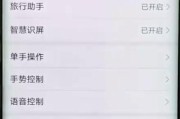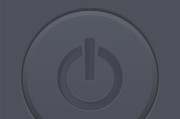在使用电脑时,你是否遇到过这样的情况:当你起身离开,电脑自动锁屏后不久,电脑却不知何时已经关机了。这种情况可能会让人感到困惑,特别是当你正在处理紧急工作或需要长时间运行的应用时。本文将为你提供全面的解决方案,帮助你解决电脑锁屏后自动关机的问题。
一、了解问题的可能原因
在尝试解决任何问题之前,了解问题产生的原因至关重要。电脑锁屏后自动关机可能是由以下几个因素引起的:
1.电源设置不当:电脑的电源管理选项可能被设置为在锁屏时自动进入休眠或关闭计算机。
2.系统更新或驱动问题:系统更新或驱动程序冲突有时会导致意料之外的行为。
3.硬件故障:某些硬件问题,如主板或电源单元故障,有时也会导致电脑在锁定后自动关机。
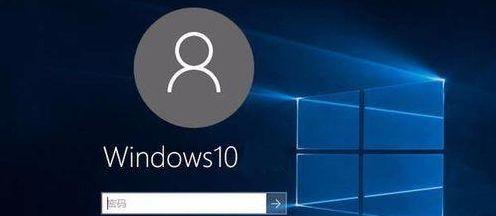
二、检查并调整电源管理设置
电脑的电源管理设置是控制电脑在锁屏后行为的关键。按照以下步骤检查和调整:
1.在Windows系统中:
点击“开始”按钮,搜索并打开“控制面板”。
选择“硬件和声音”下的“电源选项”。
在左侧菜单中选择“更改计划设置”。
点击“更改高级电源设置”。
在打开的窗口中,展开“睡眠”选项,然后检查“允许混合睡眠”是否被禁用。
查看“休眠”设置,确保没有设置电脑在锁屏后自动休眠或关闭。
2.在Mac系统中:
点击屏幕左上角的苹果菜单,选择“系统偏好设置”。
点击“节能器”。
点击“电源适配器”标签页,然后取消选中“当盖子关闭时”及其下拉菜单中的“关闭显示器”和“电脑进入睡眠状态”选项。
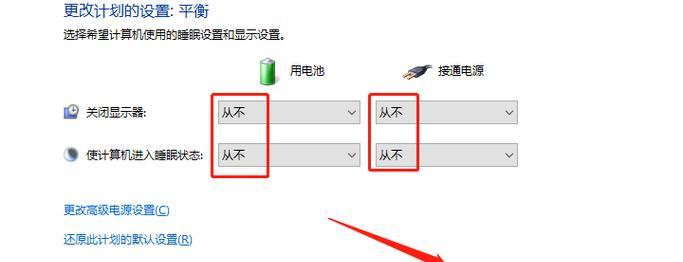
三、更新系统和驱动程序
确保你的电脑操作系统和所有驱动程序均为最新版本,以排除软件冲突的可能性:
1.Windows系统:
打开设置,选择“更新与安全”。
点击“检查更新”,并安装所有可用的更新。
2.Mac系统:
打开“系统偏好设置”,选择“软件更新”。
如果有更新可用,按照提示进行更新。
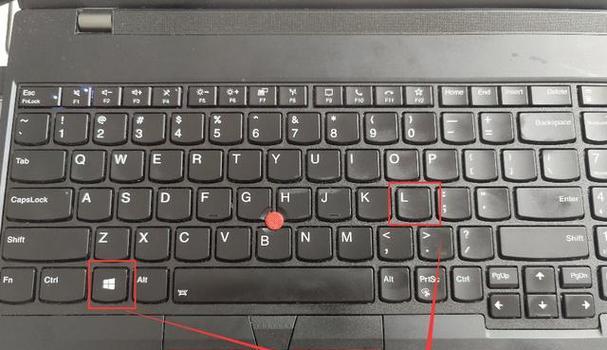
四、检查硬件问题
如果上述方法都不能解决问题,可能是硬件出现了问题。你可以尝试以下步骤进行检查:
1.检查主板:主板上的电容如果有膨胀或漏液,可能会导致不稳定的行为。
2.检查电源单元:电源单元(PSU)如果故障,可能会导致电源管理问题。
3.联系专业人员:如果你对硬件不熟悉,建议联系专业人士进行检查。
五、日常维护和预防措施
为了防止将来再次发生电脑锁屏后自动关机的问题,你可以采取以下预防措施:
1.定期更新软件:保持操作系统和驱动程序的最新,可以有效避免软件冲突。
2.保持良好的物理环境:确保电脑远离高温、潮湿以及灰尘,以保护硬件。
3.合理配置电源管理:根据个人需要调整电源设置,避免不必要的自动关机。
六、
电脑锁屏后自动关机问题通常与电源管理设置、系统更新或硬件问题有关。按照本文的指导检查和调整电源管理设置,更新系统和驱动程序,检查并维护硬件,可以有效地解决和预防此类问题。记得定期对你的电脑进行维护,确保它在最佳状态下运行。
如果你尝试了本文中的所有步骤,问题仍然存在,可能需要专业的技术支持。希望本指南能帮助你顺利完成工作,不再被电脑锁屏后自动关机的问题困扰。
标签: #自动关机